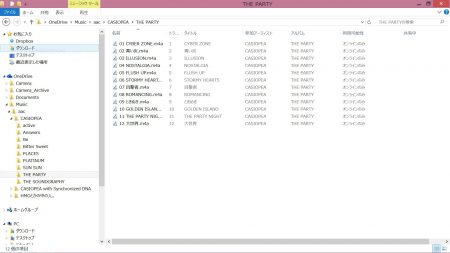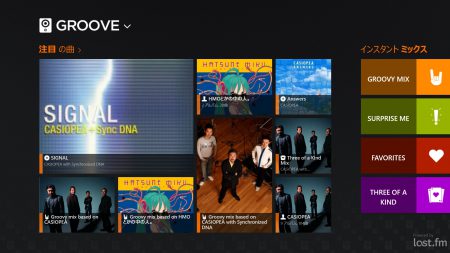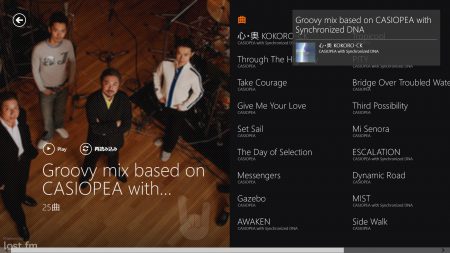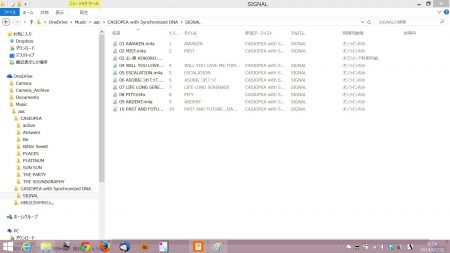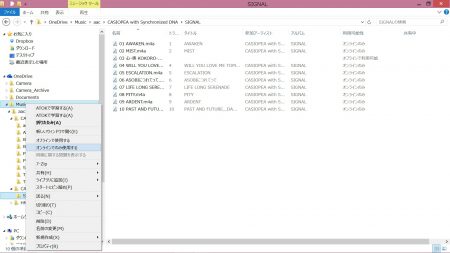昨日、ミュージックファイルの置き場所としてはOndDriveは向きませんというエントリを書きました。
ところが確認を進めていましたら、うちで愛用しているWindowsストアアプリのGrooveが、インデックスファイルをミュージックファイルそのもとのとして扱えることが判明。
実際に再生する直前にダウンロードをして再生してくれます。
このような動作を期待してましたので、それが愛用のアプリで実現してくれていたのは、素直に嬉しい。
以下、その手順。
まず、別のPCでOneDriveにミュージックファイルをアップロード。
再生をするPCではOneDriveフォルダ以下に、MUSICフォルダを作成して以下を「オンラインでのみ」使用するように設定しておきます。
これだとインデックスファイルのみが作成されますので、大幅にディスク容量を節約できてる状態です。
この状態でGrooveを起動。
ライブラリの同期を行いますと、ローカルにはミュージックファイルの本体がない状態でも、ちゃんとプレイリストが作成されます。
もちろん、ちゃんと再生もOKです。
--- ads by google ---
--- end of ads ---
この時に、ローカルには、再生した曲のミュージックファイル本体がダウンロードされます。
つまり、再生した曲の分だけはディスク容量を使ってしまうというコトです。
ローカルにダウンロードされたファイルはそのまま残ってしまいますので、ディスク容量の節約を行うのであれば、ときどきミュージックファイルを置いてあるルートになるフォルダを指定して「オンラインのみ」で使用する設定をし直してあげれば、再びインデックスファイルのみの状態に戻せます。
まとめ
Windows Media Playerでも対応していない機能に、Grooveが独自対応してるのは凄い。
といいますか、Microsoftは純正アプリで、早めに対応しないとダメなんじゃないんですかね?
ミュージックファイルのアップロードに時間はかかりそうですが、少しずつ進めていこうかと思います。
これで、ディスク容量が限られるVAIO PRO 13の方では「オンラインのみ」の設定で、ディスク容量を節約することが可能になりました。
以上。